Ferramenta de privacidade Win.Privacy para Windows 10
Nem todo usuário do Windows10 pode saber disso, mas seu PC está enviando alguns dados para a Microsoft . O Windows 10(Windows 10) é sem dúvida o melhor sistema operacional até hoje, mas ainda possui alguns loops de segurança. As configurações de privacidade do sistema operacional permitem que você defina as configurações de privacidade do Windows 10 . Além disso, já demos uma olhada em algumas ferramentas do Windows 10 Privacy Fixer(Windows 10 Privacy Fixer Tools) que ajudam você a ajustar rapidamente as configurações de privacidade. Hoje vamos dar uma olhada em outra ferramenta chamada Win.Privacy , que permite desabilitar os serviços de telemetria do Windows 10 do seu computador.
Ferramenta de privacidade Win.Privacy(Win.Privacy Privacy Tool) para Windows 10
Win.Privacy, o programa gratuito e simples não requer instalação e vem com uma interface amigável e leva menos de um minuto para chegar ao seu PC. A visão geral principal tem tudo, e você não precisa de conhecimento técnico para usar a ferramenta. Você pode corrigir os problemas de privacidade com apenas um clique ou um botão.
O uso da ferramenta é simples. Você só precisa baixar o arquivo zip do Win. Privacidade(Win. Privacy ) e execute a configuração. Inicie o programa e clique no botão ' Corrigir problemas de privacidade'(Fix Privacy Issues’) e o resto é feito pela ferramenta.
Mas é importante passar primeiro pelas configurações para estar ciente das alterações que a ferramenta fará em seu sistema.(But it is important to go through the settings first so that you are aware of the changes the tool will make to your system.)
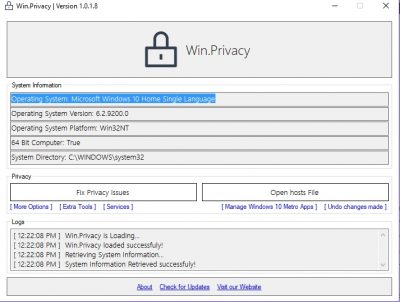
A ferramenta cria automaticamente um ponto de restauração do sistema(system restore point) antes de iniciar a correção. Assim, você pode desfazer as alterações e restaurar a configuração anterior do seu PC. Há também uma coluna de log na visão geral principal que mostra todas as etapas realizadas na ferramenta, desde o lançamento até a correção.
Como funciona o Win.Privacy(How Win.Privacy works)
- Cria um ponto de restauração do sistema.
- Desativa e exclui ' dmwappush' e ' DiagTrack' .
- Modifica o arquivo Hosts no Windows e bloqueia os dados enviados à Microsoft , corrigindo assim seus problemas de privacidade.
- A ferramenta também ajuda a desabilitar a função de hibernação, serviço de localização, Cortana e Windows Error Reporting .
- Desinstala os aplicativos pré-instalados no seu PC.
- Desative os serviços indesejados do Windows 10(Windows 10) .
A ferramenta também permite:
- Desative o serviço de atualização do Windows.
- Desativar localização.
- Desative a hibernação.
- Defina os dados de diagnóstico(Set Diagnostic) e uso(Usage Data) como “básico”.
- Bloqueie IPs de telemetria do Windows.
- Desative a Cortana.
- Desative o Relatório de Erros do Windows.
- Desative os serviços do Windows 10.
O programa também vem com algumas ferramentas extras como Informações do Sistema(System Information) , Gerenciador de Tarefas(Task Manager) , Cliente de Email(Email Client) , Criptografia de Texto(Text Encryption) e Bloqueador(Website Blocker) de Sites . Clique(Click) na guia Ferramentas Extras para usá-las.(Extra Tools)
As outras opções da ferramenta incluem-(The other options in the tool include-)
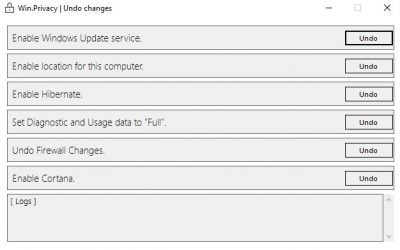


No geral, o Win.Privacy(Win.Privacy) é uma ferramenta simples e útil que permite corrigir seus problemas de privacidade em seu PC com Windows 10. No entanto, a ferramenta não possui as informações adequadas sobre quais correções aplicar e quais não – deve haver um arquivo de ajuda para entender as consequências das correções.
Existem dois arquivos de texto 'readme' que ajudam os usuários a entender bem a ferramenta. As ferramentas extras e outros recursos tornam o Win.Privacy(Win.Privacy) mais útil. Visite thecoffeeaddict.net para baixá-lo. – mas, como mencionamos anteriormente, verifique as alterações que ele faz e permita apenas que ele faça as alterações que você deseja. Se você não gostar das alterações feitas, poderá voltar ao ponto de restauração do sistema criado.
Related posts
PrivaZer é um Privacy Tool & Cleaner gratuito para Privacy Tool & Cleaner para Windows 10
Long Path Fixer tool vai corrigir Path Too longos erros em Windows 10
Processo Hacker é um Task Management Tool completo para Windows 10
Advanced Visual BCD Editor & Boot Repair Tool para Windows 10
ImagesMixer Bulk Image Processing Tool para Windows 10
RandPass Lite é um livre bulk random password generator para Windows 10
Best Free Remote Desktop Software para Windows 10
Convert EPUB para MOBI - Ferramentas de conversor livre para Windows 10
Crie uma lista de Files and Folders usando FilelistCreator para Windows 10
Windows Search Alternative Tools para Windows 10
Relocate instalado programas usando Application Mover em Windows 10
Ashampoo WinOptimizer é um software livre para otimizar Windows 10
Best Free Barcode Scanner software para Windows 10
PDF Compressor grátis para reduzir o tamanho de PDF file em Windows 10
Geek Uninstaller - um portátil All-in-One Uninstaller para Windows 10
Notas Indepe é uma nota gratuita e portátil que toma o aplicativo para Windows 10
Reduce distrações em Windows 10; Blackout partes de computer screen!
Zoom Investment Portfolio Manager para Windows 10
Puran Utilidades: Freeware Optimization Suite para Windows 10
PrivateWin10 é um avançado Windows 10 Privacy Tool
